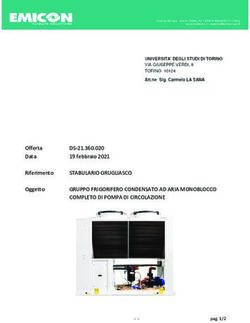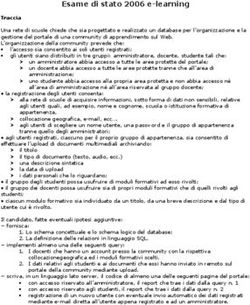ISTRUZIONI PER L'USO - Inosmart
←
→
Trascrizione del contenuto della pagina
Se il tuo browser non visualizza correttamente la pagina, ti preghiamo di leggere il contenuto della pagina quaggiù
Gentile utente, Grazie per aver scelto il nostro lettore di impronte digitali che ti permette di accedere a casa tua o ai tuoi locali commerciali in modo rapido e comodo. Grazie al lettore di impronte digitali potrai aprire la porta con un'impronta digitale, con lo smartphone o con un codice numerico (solo sui modelli con tastiera). I nostri lettori di impronte digitali si contraddistinguono per la loro semplicità d'uso, ma per la prima messa in funzione e per l'ulteriore utilizzo è comunque necessario familiarizzare con tutte le informazioni riportate in queste istruzioni per l'uso. Per ulteriori informazioni, visita il nostro sito web www.inosmart.info. Troverai contenuti video informativi relativi ai nostri lettori di impronte digitali. Queste istruzioni per l'uso sono valide per i modelli BT 600, BT 610, BT 620 e BT 630. Buon utilizzo.
INDICE
GLOSSARIO ...................................................................................................................................................... 1
MODULI (LETTORE) BIOMETRICO INOSMART - FUNZIONI ................................................................................ 2
UNITÀ DI CONTROLLO - FUNZIONI ................................................................................................................... 3
PRIMO UTILIZZO .............................................................................................................................................. 4
LETTORE - CONTROLLO .................................................................................................................................... 5
CONTROLLO TRAMITE L'UNITÀ DI CONTROLLO ................................................................................................ 5
AGGIUNGERE L'IMPRONTA DIGITALE DI UN NUOVO UTENTE ............................................................................ 5
AGGIUNGERE NUOVO CODICE NUMERICO (MODULO BT 600, BT 610 E BT 630) .................................................. 6
AGGIUNGERE NUOVO SMARTPHONE ................................................................................................................ 7
ELIMINARE UTENTE, SMARTPHONE O CODICE NUMERICO ................................................................................ 8
RIPRISTINO DELLE IMPOSTAZIONI DI FABBRICA ............................................................................................... 8
SCANNER – BLOCCO DI SICUREZZA .................................................................................................................. 8
CONTROLLO DA SMARTPHONE ........................................................................................................................ 9
STABILIRE LA PRIMA CONNESSIONE TRA LETTORE E SMARTPHONE .............................................................. 10
UTENTI ........................................................................................................................................................... 12
ELIMINARE UTENTE .......................................................................................................................................... 12
DISATTIVARE / ATTIVARE TEMPORANEAMENTE UTENTE................................................................................. 13
AGGIUNGERE NUOVA IMPRONTA DIGITALE .................................................................................................... 14
AGGIUNGERE NUOVO SMARTPHONE .............................................................................................................. 15
AGGIUNGERE NUOVO CODICE NUMERICO (MODULO BT 600, BT 610 E BT 630) ................................................ 16
PROGRAMMI ................................................................................................................................................. 17
CRONOLOGIA ACCESSI ................................................................................................................................... 19
RIPRISTINO DELLE IMPOSTAZIONI DI FABBRICA ............................................................................................. 20
RELÈ SECONDARIO ......................................................................................................................................... 20
COLLEGAMENTO LETTORE - CAMPANELLO .................................................................................................... 20
MESSAGGI DI ERRORE .................................................................................................................................... 21
CURA E MANUTENZIONE ............................................................................................................................... 21
LETTORE INOSMART - DATI TECNICI ............................................................................................................... 22
SCHEMA DI INSTALLAZIONE ........................................................................................................................... 23
SCOLLEGARE CAVO DI TRANSIZIONE .............................................................................................................. 24
SCHEMA ELETTRICO ....................................................................................................................................... 25
GARANZIA LIMITATA ..................................................................................................................................... 26GLOSSARIO
• Modulo BT (biometrico): il lettore installato all'esterno o sulla maniglia della porta consente
l'apertura della stessa tramite impronta digitale, smartphone o tastiera.
• Sensore di impronte digitali: consente l'identificazione dell'impronta digitale ed è integrato nel
lettore.
• Unità di controllo: viene utilizzata per la comunicazione tra la porta stessa, la chiambrana e il lettore
ed è installata sulla porta stessa.
• Interfaccia NFC (Near Field Communication): è integrata nel lettore e consente il riconoscimento
dello smartphone.
• WiFi: l'interfaccia radio consente di connettere uno smartphone al lettore.
• Spia luminosa: è un dispositivo a semiconduttore che emette luce tramite la corrente.
• Impronta dell'amministratore: una delle tre impronte digitali lette al primo utilizzo.
• Acquisizione delle impronte digitali: l'utente preme il polpastrello sul sensore di impronte digitali
del lettore.
• Relè: interruttore elettrico
1MODULI (LETTORE) BIOMETRICO INOSMART - FUNZIONI
BT 600, BT 630 BT 610 BT 620
• Sensore di impronte digitali • Sensore di impronte • Sensore di impronte
• Tastiera digitali digitali
• Interfaccia NFC • Tastiera • Interfaccia NFC
• Campanello • Interfaccia NFC • Spie luminose
• Spie luminose • Spie luminose • Buzzer
• Buzzer • Buzzer
SENSORE DI IMPRONTE
DIGITALI
INTERFACCIA NFC (PER
SMARTPHONE)
)
TASTIERA PER
L'INSERIMENTO DEL
CODICE NUMERICO
SPIE LUMINOSE
CAMPANELLO MULTICOLORE
2UNITÀ DI CONTROLLO - FUNZIONI
Il rilevatore di impronte digitali può essere controllato tramite i tasti presenti sull'unità di controllo
installata sulla porta.
TASTO 1
Aggiungere una nuova impronta digitale, smartphone o codice numerico.
TASTO 2
Eliminare un'impronta digitale, smartphone o codice numerico.
TASTI 2 +3
Memorizzare tre impronte digitali dell'amministratore. L'unità non può essere messa in funzione se
non sono state memorizzare le tre impronte digitali dell'amministratore. Premere
contemporaneamente i tasti 2 e 3 per memorizzare le tre impronte digitali dell'amministratore.
Se le impronte digitali dell'amministratore sono già state memorizzate, premendo questa
combinazione di tasti verranno eliminate e sostituite dalle nuove impronte digitali.
TASTO 3
Attivazione dell'interfaccia Wifi.
TASTI 1 + 2 + 3 (10 secondi)
L'unità di controllo viene ripristinata alle impostazioni di fabbrica. Tutti i dati saranno eliminati!
L'AMMINISTRATORE è responsabile della gestione del lettore di impronte digitali. Al primo utilizzo si possono memorizzare
fino a tre diverse impronte digitali / persone (ad esempio una persona con tre impronte digitali o tre persone diverse con
un'impronta digitale ciascuno). Per motivi di praticità e di sicurezza consigliamo di memorizzare almeno due persone.
A differenza degli altri utenti, un amministratore ha pieno accesso al lettore e all'unità di controllo e può aggiungere nuovi
utenti, impronte digitali, smartphone o codici numerici ed eliminarli di nuovo.
Finché la memoria è vuota, chiunque può registrarsi come amministratore con le proprie impronte digitali. Per questo
motivo, al momento della messa in funzione dell'apparecchio è necessario stabilire immediatamente un amministratore
per evitare eventuali cattivi utilizzi.
3PRIMO UTILIZZO
IMPRONTA DIGITALE DELL'AMMINISTRATORE
Prima di utilizzare il Modulo BT Inosmart (lettore) per la prima volta, è necessario stabilire uno o
più amministratori. Tutte le successive modifiche, inserimenti ecc. richiederanno la conferma da
parte dell'amministratore.
Prima di utilizzare il lettore è necessario memorizzare tre impronte digitali dell'amministratore.
Questo passo è essenziale prima del primo utilizzo.
Assicurarsi che le impronte digitali siano lette correttamente, il polpastrello deve quindi coprire
almeno il 70% del sensore.
L'amministratore con la sua impronta digitale ha accesso a tutte le funzioni di sicurezza. Per questo motivo consigliamo
di memorizzare almeno due amministratori.
Per memorizzare un amministratore, procedere come segue:
PREMERE CONTEMPORANEAMENTE I TASTI 2 Entrambe le spie luminose sul lettore
E 3 PRESENTI SULL'UNITÀ DI CONTROLLO. si illuminano di bianco.
LEGGERE L'IMPRONTA DIGITALE Accertarsi che il polpastrello copra
DELL'AMMINISTRATORE per TRE VOLTE. l’intera superficie del lettore. Il
polpastrello deve coprire almeno il
• Amministratore 1: leggere l'impronta 70% del sensore.
digitale tre volte,
• Amministratore 2: leggere l'impronta
digitale tre volte,
• Amministratore 3: leggere l'impronta
digitale tre volte,
Una volta che le impronte digitali
dell'amministratore sono state memorizzate IL LETTORE È OPERATIVO.
correttamente, le due spie luminose si
illuminano di blu.
Sul nostro sito web www.inosmart.info è disponibile anche il relativo tutorial.
4LETTORE - CONTROLLO
Il lettore di impronte digitali può essere controllato dall'unità di controllo o dall'app Inosmart (Smartphone).
➢ Gli utenti, gli smartphone o i codici numerici possono essere aggiunti e eliminati utilizzando i tasti dell'unità di
controllo.
➢ L'app Inosmart consente la gestione centralizzata del dispositivo e di tutti gli utenti registrati (aggiungere ed
eliminare utenti, smartphone o codici numerici, creare programmi e gestire in dettaglio altre autorizzazioni di
accesso).
L'unità di controllo non permette di gestire l'illuminazione, creare programmi, denominare gli utenti e gestire le
autorizzazioni di accesso.
CONTROLLO TRAMITE L'UNITÀ DI CONTROLLO
I tre tasti dell'unità di controllo permettono di gestire le seguenti funzioni principali del lettore: aggiunta o
eliminazione di impronte digitali, smartphone NFC e codici numerici (sui modelli con tastierino numerico).
AGGIUNGERE L'IMPRONTA DIGITALE DI UN NUOVO UTENTE
PREMERE IL TASTO 1 PRESENTE Il lettore emette un breve segnale acustico ed
SULL'UNITÀ DI CONTROLLO. entrambe le spie luminose lampeggiano in verde.
Posizionare l'impronta digitale È stata approvata una nuova impronta digitale.
Le spie luminose si illuminano di bianco.
dell'amministratore sul sensore.
Posizionare tre volte sul sensore Il lettore emette un breve segnale acustico ed
l'impronta digitale del nuovo utente. entrambe le spie luminose si illuminano di verde.
Se il procedimento va a buon fine, le UN NUOVO UTENTE È STATO AGGIUNTO
spie luminose si illuminano di verde, CORRETTAMENTE.
altrimenti di rosso.
Il lettore è operativo ed entrambe le spie
luminose si illuminano di blu.
5La pelle, e di conseguenza anche l'impronta digitale, è soggetta a costanti cambiamenti (umidità della
pelle, secchezza, lesioni ecc.) e allo stesso tempo varia anche la pressione e l'angolazione del dito sul
sensore. Per questo motivo, i nostri lettori di impronte digitali sono dotati di sensori avanzati con
riconoscimento a 360°, che contrastano questo problema e riconoscono correttamente ogni impronta
digitale anche da diverse angolazioni.
Ogni volta che viene utilizzato, il lettore confronta l'impronta digitale con quella memorizzata e salva anche le nuove
caratteristiche che vengono rilevate. Ciò significa che il riconoscimento delle singole impronte digitali migliora
costantemente nel tempo. Il sistema è in grado di memorizzare e aggiornare automaticamente fino a 20 varianti
dell'impronta digitale di ogni utente.
AGGIUNGERE NUOVO CODICE NUMERICO (Modulo BT 600, BT 610 e BT 630)
I moduli BT 600, BT 610 e BT 630 sono dotati di una tastiera che può essere utilizzata per aprire la
porta con un codice numerico. La lunghezza del codice è pre-programmata franco fabbrica a quattro cifre.
Per aggiungere un nuovo codice numerico, procedere come segue:
PREMERE IL TASTO 1 PRESENTE Il lettore emette un breve segnale acustico ed entrambe le spie
SULL'UNITÀ DI CONTROLLO.
luminose lampeggiano in verde.
Posizionare l'impronta digitale È stato approvato un nuovo codice numerico.
dell'amministratore sul sensore. Le spie luminose si illuminano di bianco.
Il lettore emette un breve segnale acustico ed entrambe le spie
luminose si illuminano di verde.
Inserire il codice numerico a quattro UN NUOVO CODICE NUMERICO È STATO AGGIUNTO
cifre. CORRETTAMENTE.
Il lettore è operativo ed entrambe le spie luminose si
illuminano di blu.
La lunghezza del codice numerico (da quattro a otto cifre) può essere impostata dall'app Inosmart.
Se non è stato inserito alcun codice numerico, la tastiera non è funzionale e sarà indicata come tale dalle spie luminose e
da un segnale acustico. Dopo l'inserimento del primo codice numerico, la tastiera è operativa.
6AGGIUNGERE NUOVO SMARTPHONE
Prima di registrare un nuovo smartphone è necessario installare l'app gratuita Inosmart e metterla in funzione. È
possibile registrare un nuovo smartphone solo quando l'app Inosmart è stata attivata.
PREMERE IL TASTO 1 PRESENTE Il lettore emette un breve segnale acustico ed entrambe le
SULL'UNITÀ DI CONTROLLO. spie luminose lampeggiano in verde.
È stato approvato un nuovo smartphone NFC.
Posizionare l'impronta digitale Le spie luminose si illuminano di bianco.
dell'amministratore sul sensore. Attivare la funzione NFC sullo smartphone.
Il lettore emette un breve segnale acustico ed entrambe le
spie luminose si illuminano di verde.
UN NUOVO SMARTPHONE È STATO AGGIUNTO
Tenere lo smartphone appoggiato al CORRETTAMENTE.
lettore.
Il lettore è operativo ed entrambe le spie luminose si
illuminano di blu.
Dev'essere attivata l'app Inosmart per poter aprire la porta.
Le interfacce NFC sui singoli modelli:
Lo standard NFC (Near Field Communication) consente di aprire le porte in modo sicuro tramite uno smartphone.
Lo standard NFC consente lo scambio di dati senza contatto su brevi distanze di un solo centimetro. Per questo motivo è
necessario tenere il proprio smartphone con il chip NFC installato vicino al lettore per potersi registrare correttamente.
Sugli iPhone il chip si trova sul lato superiore, mentre sui dispositivi Android di solito si trova vicino alla fotocamera.
Alcuni smartphone hanno chip NFC più deboli o non supportano lo standard NFC, rendendo difficile o impossibile lo
scambio di dati.
7ELIMINARE UTENTE, SMARTPHONE O CODICE NUMERICO
Per eliminare un utente, uno smartphone o un codice numerico, sono necessari l'utente, lo smartphone e il codice in
questione e un amministratore.
Per eliminare, procedere come segue:
PREMERE IL TASTO 2 PRESENTE Il lettore emette un breve segnale acustico ed
SULL'UNITÀ DI CONTROLLO. entrambe le spie luminose lampeggiano in verde.
Posizionare l'impronta digitale
dell'amministratore sul sensore. È stata approvata la procedura di eliminazione.
Procedere secondo una delle
seguenti opzioni: Il lettore emette un breve segnale acustico ed entrambe
le spie luminose si illuminano di verde.
➢ Posizionare l'impronta digitale
dell'amministratore sul L'UTENTE / LO SMARTPHONE / IL CODICE NUMERICO
sensore, SONO STATI ELIMINATI CORRETTAMENTE.
➢ tenere lo smartphone
appoggiato all'interfaccia NFC o Il lettore è operativo ed entrambe le spie luminose si
➢ inserire il codice numerico. illuminano di blu.
RIPRISTINO DELLE IMPOSTAZIONI DI FABBRICA
Premere contemporaneamente tutti e tre i tasti (1 + 2 + 3) presenti sull'unità di controllo e tenerli premuti per 10
secondi fino a quando non si sente un bip. Tutti gli utenti, le impronte digitali, gli smartphone NFC e i programmi sono
stati eliminati e il lettore è stato ripristinato alle impostazioni di fabbrica.
SCANNER – BLOCCO DI SICUREZZA
Se a qualcuno è stato negato l'accesso per sette volte consecutive utilizzando l'impronta digitale, il dispositivo NFC
(smartphone) o il codice numerico, il lettore si spegne automaticamente per 30 secondi. Trascorso questo periodo di
tempo, il lettore è di nuovo pronto per l'uso e si spegne nuovamente per altri 30 secondi - 1 minuto - in caso di ulteriori
tentativi di accesso non riusciti. Dopo ogni serie di tentativi di accesso non riusciti il lettore si spegne per altri 30 secondi
fino ad un massimo di 5 minuti. Ad ogni accesso riuscito il relativo contatore viene impostato su zero.
Durante questo blocco di sicurezza il lettore è completamente bloccato e questo è indicato dal lampeggio alternato
rosso e blu delle spie luminose presenti sul lettore.
8CONTROLLO DA SMARTPHONE
• Android
• iOS
Il lettore di impronte digitali può essere controllato dall'app gratuita Inosmart grazie alla connessione Wi-Fi. È possibile
scaricare l'app per i dispositivi Android dall'App Store Google Play
https://play.google.com/store/apps/details?id=com.ismart.XF_InoSmart o per i dispositivi Apple dall'App Store (iOS)
https://apps.apple.com/us/app/inosmart/id1513984907.
Per poter connettere correttamente uno smartphone al lettore è necessario attivare la localizzazione e la connessione Wifi
(dalle impostazioni dello smartphone).
Se lo smartphone è connesso al lettore tramite l'interfaccia Wi-Fi, è possibile gestirlo dall'app:
➢ aggiungere / eliminare utenti, codici numerici o smartphone NFC;
➢ avere una panoramica di tutti gli utenti attivi e delle loro autorizzazioni di accesso;
➢ gestire gli utenti (ridenominazione, aggiungere / eliminare impronte digitali, codici numerici o smartphone NFC);
➢ abilitare l'accesso a specifici utenti;
➢ impostare programmi e
➢ gestire le funzioni supplementari (ad es. illuminazione, assegnazione del relè secondario).
La portata della connessione Wi-Fi è limitata per motivi di sicurezza pertanto la distanza tra l'utente e l'unità di controllo
deve essere la più breve possibile.
L'app richiede il sistema operativo Android 5 di Google o, per i dispositivi Apple, il sistema operativo iOS 12 e superiore.
Nelle impostazioni dello smartphone è possibile controllare la versione del sistema operativo installato. Per garantire
che il sistema operativo sia sempre aggiornato, è necessario attivare la funzione di aggiornamento automatico. È
possibile aprire le porte da dispositivi Apple se installato il sistema operativo iOS 13 e superiori.
9STABILIRE LA PRIMA CONNESSIONE TRA LETTORE E SMARTPHONE
Per attivare la connessione Wi-Fi sull'unità di controllo, procedere come segue:
L'interfaccia Wi-Fi dell'unità di controllo è
PREMERE IL TASTO 3 PRESENTE SULL'UNITÀ attivata.
DI CONTROLLO. Le due spie luminose presenti sull'unità di
controllo si illuminano di verde.
Sia le spie luminose presenti sul lettore, che
Posizionare l'impronta digitale quelle presenti sull'unità di controllo, si
dell'amministratore sul sensore. illuminano di blu.
LA CONNESSIONE WI-FI È STATA STABILITA
CORRETTAMENTE.
Scaricare e installare l'applicazione gratuita Inosmart dall'App Store Google Play (dispositivi Android) o, per
gli utenti iOS o iPhone, dall'App Store.
Abilitare la localizzazione e la connessione Wi-Fi sullo smartphone.
Installare l'app gratuita Inosmart. Una volta installata, l'app è operativa.
Per motivi di sicurezza, la portata della connessione Wi-Fi è limitata, quindi la distanza tra lo smartphone e l'unità di
controllo dovrebbe essere la più breve possibile.
Ecco la nuova app che permette di gestire il Selezionare "IMPOSTAZIONI E GESTIONE
lettore. DELLE APP" nell'app.
L'app si connette al lettore di impronte
SELEZIONARE IL LETTORE DESIDERATO. digitali. Al primo utilizzo, indicare il nome e
Al primo accesso, selezionare "AGGIUNGI inserire una password di 8 cifre. Il lettore è
NUOVO LETTORE". stato aggiunto alla relativa directory e può
essere connesso allo smartphone.
Se il dispositivo viene rinominato, viene automaticamente salvato e visualizzato ogni volta che l'app viene avviata.
Il lettore può essere facilmente gestito
MENU PRINCIPALE attraverso i quattro sottomenu.
La connessione Wi-Fi dell'unità di controllo si spegne automaticamente dopo 10 minuti di inattività.
Il nome e la password di un lettore già memorizzato possono essere modificati in qualsiasi momento.
10MENU PRINCIPALE
11UTENTI
Questo sottomenu permette di gestire facilmente tutti gli utenti, le rispettive impronte digitali, gli smartphone e
i codici numerici. La directory mostra tutti gli utenti con le relative autorizzazioni. Gli utenti con accesso tramite
l'unità di controllo appaiono in cima alla directory come utenti non identificati.
AGGIUNGERE NUOVO UTENTE
UTENTE CON AUTORIZZAZIONE DI
ACCESSO DALL'UNITÀ DI CONTROLLO
DIRECTORY UTENTE
Le icone presenti sotto ogni utente
forniscono informazioni sulle rispettive
autorizzazioni di accesso e sul numero di
accessi.
ELIMINARE UTENTE
I singoli utenti possono essere eliminati in qualsiasi momento dall'elenco utenti. Quando un utente viene eliminato,
vengono eliminate anche tutte le relative autorizzazioni di accesso (impronte digitali, smartphone NFC, codici
numerici).
Per eliminare un utente, toccare il cestino nell'angolo in alto a destra della schermata di dettaglio utente.
12DISATTIVARE / ATTIVARE TEMPORANEAMENTE UTENTE
Con il tasto nella schermata di dettaglio utente è possibile disattivare o attivare l'utente in questione.
Il tasto del singolo utente rimanda alla SCHERMATA DI DETTAGLIO in cui tutte le relative autorizzazioni di accesso attive
appaiono come sezioni (IMPRONTE DIGITALI, SMARTPHONE NFC e CODICI NUMERICI). Cliccando sul tasto "+" nella rispettiva
sezione è possibile autorizzare l'utente all'accesso.
ELIMINARE UTENTE cliccando sul CESTINO
ATTIVARE o DISATTIVARE L'UTENTE
AGGIUNGERE NUOVA IMPRONTA DIGITALE
cliccando sul tasto "+"
Sezione "DITA"
Sezione "CODICI NUMERICI"
Sezione "SMARTPHONE NFC"
PROGRAMMI UTENTE
13AGGIUNGERE NUOVA IMPRONTA DIGITALE
È possibile aprire la porta anche con le impronte digitali.
Toccare la sezione "DITA" nella schermata di dettaglio utente e seguire la procedura descritta di
seguito.
Nella schermata di dettaglio utente, le autorizzazioni di accesso per ogni singola impronta digitale possono essere
stabilite in dettaglio, attivate o disattivate.
Il programma passa alla modalità corrispondente.
Toccare la sezione "Dita".
Il lettore emette un breve segnale acustico.
Sul display compaiono tutte e Le dita che hanno già un'impronta digitale
memorizzata (dita attive) appaiono verdi.
dieci le dita.
Toccare il dito libero o da La procedura può proseguire selezionando il dito
modificare. libero. Il lettore emette un breve segnale acustico.
Quando si modifica un dito già occupato (attivo), appare il tasto "Opzioni dito".
È stata approvata una nuova impronta digitale.
Posizionare l'impronta digitale
dell'amministratore sul
Entrambe le spie luminose si illuminano di bianco.
sensore.
Posizionare il polpastrello sul sensore TRE VOLTE e
È possibile leggere la nuova
accertarsi che il polpastrello copra l'intera superficie
impronta digitale.
del sensore.
Il lettore emette un breve UNA NUOVA IMPRONTA DIGITALE È STATA
segnale acustico ed entrambe AGGIUNTA CORRETTAMENTE.
le spie luminose si illuminano di
verde. Il lettore è operativo ed entrambe le spie luminose si
illuminano di blu.
14AGGIUNGERE NUOVO SMARTPHONE
ll lettore supporta lo standard NFC (Near Field Communication) che consente l'apertura sicura delle porte
tramite smartphone. Ogni smartphone con cui si desidera aprire la porta deve essere prima registrato. Il
processo di registrazione avviene nella sezione "Smartphone NFC" del rispettivo utente .
Nella schermata di dettaglio utente le autorizzazioni di accesso per ogni singolo smartphone possono essere
stabilite in dettaglio, attivate o disattivate.
Il programma passa alla modalità corrispondente.
Toccare la sezione "Smartphone Attivare la funzione NFC sullo smartphone da
NFC". aggiungere.
Il lettore emette un breve segnale acustico.
Posizionare l'impronta digitale
È stato approvato un nuovo smartphone.
dell'amministratore sul
Entrambe le spie luminose si illuminano di bianco.
sensore.
Tenere lo smartphone appoggiato al lettore.
È possibile registrare il nuovo
smartphone. Attenzione! Fare attenzione a dove è posizionata
l'interfaccia NFC su ogni modello di lettore.
Il lettore emette un breve
UN NUOVO SMARTPHONE È STATO AGGIUNTO
segnale acustico ed entrambe le
CORRETTAMENTE.
spie luminose si illuminano di
verde.
Il lettore è operativo ed entrambe le spie luminose si
illuminano di blu.
Le interfacce NFC sui singoli modelli:
15Per aprire la porta con uno smartphone, è necessario attivare la funzione NFC dalle impostazioni dello smartphone.
AGGIUNGERE NUOVO CODICE NUMERICO (Modulo BT 600, BT 610 e BT 630)
La porta può essere aperta anche con un codice numerico inserito dalla tastiera. La lunghezza del
codice è pre-programmata franco fabbrica a quattro cifre. La lunghezza del codice può essere
modificata dalle impostazioni del lettore.
Toccare la sezione "CODICE NUMERICO" nella schermata di dettaglio utente e seguire la procedura
descritta di seguito.
Nella schermata di dettaglio utente le autorizzazioni di accesso per ogni singolo codice numerico possono essere
stabilite in dettaglio, attivate o disattivate.
Il programma passa alla modalità corrispondente.
Toccare la sezione "Codici
numerici". Il lettore emette un breve segnale acustico.
È stato approvato un nuovo codice numerico.
Posizionare l'impronta digitale
dell'amministratore sul sensore. Entrambe le spie luminose si illuminano di bianco.
Inserire il codice numerico a quattro cifre e
È possibile inerire il nuovo codice
confermare.
numerico.
UN NUOVO CODICE NUMERICO È STATO AGGIUNTO
Il lettore emette un breve segnale
CORRETTAMENTE.
acustico ed entrambe le spie
luminose si illuminano di verde.
Il lettore è operativo ed entrambe le spie luminose si
illuminano di blu.
16PROGRAMMI
La funzione "Programma" permette di:
controllare l'illuminazione della porta,
creare finestre temporali per i singoli utenti o
creare finestre temporali di accesso al relè secondario (ad es. per la porta del garage, il sistema di allarme).
Nel sottomenu "Programmi" il prospetto per l'illuminazione della porta
appare sempre per primo. Una volta aggiunto questo, si possono
aggiungere anche altri
programmi.
Oltre all'illuminazione della porta si possono aggiungere altri dieci
programmi (ad es. per il personale di pulizia, l'inserviente, il sistema di
allarme). I singoli programmi possono essere modificati, eliminati,
disattivati e attivati in qualsiasi momento.
La funzione "Programma" permette di impostare:
Serie di finestre temporali (a ripetizione, finestre temporali esattamente
definite) o
Finestre temporali (con finestre temporali uniche e definite). In entrambi i
casi è possibile definire la durata dell'autorizzazione di accesso o
concedere l'accesso al relè secondario.
Attenzione! I diritti di accesso concessi ai singoli utenti (impronte digitali, codici numerici o smartphone) possono essere
attivati o disattivati. Se tutte le autorizzazioni di un utente sono disattivate, l'utente non avrà accesso neanche durante la
finestra temporale concessa.
17IMPOSTAZIONI
Questo sottomenu permette di controllare la retroilluminazione
del lettore o l'illuminazione della porta.
In questo sottomenu viene impostata anche la durata di contatto
del relè secondario, preimpostata a 2 secondi.
In questo sottomenu è possibile modificare anche la lunghezza del
codice numerico.
Utilizzare il tasto nella parte inferiore del display per accedere alle
informazioni del dispositivo.
Attenzione! Modificando la lunghezza del codice numerico si eliminano tutti i codici inseriti.
18CRONOLOGIA ACCESSI
Il sottomenu "Cronologia accessi" consente di accedere agli
ultimi 150 accessi.
La cronologia fornisce informazioni dettagliate su ogni
accesso: la data, l'ora, l'utente, le relative autorizzazioni e se
l'accesso è stato consentito o negato.
19RIPRISTINO DELLE IMPOSTAZIONI DI FABBRICA
Per il ripristino delle impostazioni di fabbrica, premere contemporaneamente tutti e tre i pulsanti dell'unità di controllo e
tenerli premuti per 10 secondi fino a quando non si sente un segnale acustico. Tutte le impronte digitali, gli smartphone
NFC, i codici numerici, gli utenti e i programmi vengono eliminati e le impostazioni di fabbrica del lettore vengono
ripristinate.
Dopo aver ripristinato le impostazioni di fabbrica, il lettore deve essere rimosso dalla directory dell'app Inosmart e
reinstallato, poiché non viene più riconosciuto dal controllo.
RELÈ SECONDARIO
Oltre all'apertura della porta, i nostri lettori consentono anche di controllare una porta aggiuntiva (ad es. una
porta laterale o la porta del garage) o un dispositivo aggiuntivo collegato all'unità di controllo. Anche in questo
caso, le autorizzazioni (per uno o entrambi i relè) possono essere impostate individualmente per ogni utente.
COLLEGAMENTO LETTORE - CAMPANELLO
I lettori BT 600 e BT 630 possono essere utilizzati per controllare uno o più campanelli Wi-Fi che devono prima
essere connessi al lettore.
Per connettere il campanello al lettore, procedere come segue:
Entrambe le spie luminose presenti Inserire il campanello nella presa elettrica.
sul lettore si illuminano di blu.
➢ Con il tasto della campana "Scegliere suoneria" selezionare
la melodia desiderata.
Scegliere suoneria. ➢ Premere lo stesso pulsante per alcuni secondi fino a quando
le spie luminose sulla parte anteriore della campana iniziano
a lampeggiare in blu.
Dopo aver premuto il pulsante della campana, le spie luminose
Premere il tasto del campanello sul della campana smettono di lampeggiare e parte la suoneria.
lettore entro cinque secondi. Il campanello è connesso al lettore. La procedura può essere
ripetuta, se necessario.
IL CAMPANELLO È OPERATIVO.
Per modificare la suoneria del campanello bisogna connettere nuovamente il campanello al lettore ripetendo i passaggi
sopra descritti.
20MESSAGGI DI ERRORE
La spia luminosa di sinistra lampeggia in rosso. Lettore guasto
Scollegare il cavo di transizione (vedi relativo
capitolo).
Se le spie luminose continuano a lampeggiare, scollegare l'unità di controllo dall'alimentazione
elettrica o dall'alimentatore.
La spia luminosa di destra lampeggia in rosso. Unità di controllo guasta
Scollegare il cavo di transizione (vedi relativo
capitolo).
Le spie luminose di destra e sinistra Il lettore e l'unità di controllo non sono
lampeggiano in rosso in modo alternato. collegate.
Le spie luminose di destra e sinistra Il dispositivo è bloccato a causa di tentativi di
lampeggiano in rosso e in blu in modo alternato. accesso non riusciti.
CURA E MANUTENZIONE
I nostri lettori di impronte digitali non richiedono alcuna cura o manutenzione particolare; tuttavia, il sensore deve
essere sempre privo di impurità. Queste possono formarsi e compromettere il funzionamento del lettore se viene
azionato con le dita unte o sporche. Se il sensore è sporco, pulirlo con un panno morbido e umido.
Non utilizzare detergenti aggressivi, paste lucidanti o acidi per la pulizia! Non pulire il sensore con oggetti duri o taglienti
che potrebbero danneggiare il sensore e causare il guasto del lettore, annullando anche la validità della garanzia.
21LETTORE INOSMART - DATI TECNICI
• Capacità: 100 impronte digitali, 100 smartphone NFC, 100 codici numerici, 10 programmi
• Tensione di alimentazione: 24 V DC, regolato
• 1 uscita a relè supplementare
• Relè - tensione / corrente massima: 40 V / 1,25 A
• Relè - tempo di ritardo: da 1 a 10 s
• Consumo energetico massimo: 3 W
• Tempo di riconoscimento - impronta digitale: < 1 s
• Temperatura di esercizio: da -25° a +70° C
• Backup dei dati memorizzati (impronte digitali, smartphone e codici numerici) anche in caso di mancanza
di corrente
• Sensore capacitivo, risoluzione: 508 dpi, fino a ±3 kV resistente alle scariche elettrostatiche,
identificazione a 360°
• Interfaccia utente: due spie luminose a cinque colori, generatore di segnale, tasti (unità di controllo), app
per smartphone
• Supporto per blocchi motore KFV
22SCHEMA DI INSTALLAZIONE
1. Modulo biometrico Inosmart
2. Unità di controllo
3. Blocco motore
4. Alimentatore 24 V
5. Alimentazione elettrica 220 V
23SCOLLEGARE CAVO DI TRANSIZIONE
• Svitare la vite del connettore (presa) (fig. 1).
• Premere il cacciavite più piccolo nell'apertura ed estrarre la spina verso l'alto (fig. 2).
• Attenzione! Il connettore è difficile da staccare a causa della guarnizione.
Ricollegare il cavo di transizione al contrario.
24SCHEMA ELETTRICO
1. BIANCO: +24 V
2. MARRONE: MASSA (GND)
3. GIALLO: OPZIONE CITOFONO. IL GIALLO
COLLEGATO SUL TASTO O CITOFONO A 24 V,
APRE LA PORTA PER CIRCA 1 SECONDO.
4. VERDE: RELÈ 1 (FUNZIONE SUPPLEMENTARE)
5. ROSA: RELÈ 2 (FUNZIONE SUPPLEMENTARE)
6. GRIGIO: LIBERO
25GARANZIA LIMITATA
La garanzia è valida per 24 mesi a partire dalla data di consegna del prodotto al cliente finale. Il fabbricante del
prodotto garantisce che il lettore Inosmart (di seguito: il prodotto) funzionerà in modo impeccabile durante il
periodo di garanzia e che i materiali con cui è realizzato sono esenti da difetti o danni. Qualora il cliente riscontri
dei difetti nel prodotto, potrà richiedere l'assistenza in garanzia al venditore o al fabbricante. Il venditore si
impegnerà a eliminare il difetto entro 45 giorni dalla data di presentazione del reclamo, a condizione che
quest'ultimo sia giustificato. Qualora non sia possibile riparare il difetto, il cliente riceverà un nuovo prodotto dal
venditore entro 45 giorni dalla data di presentazione del reclamo.
La garanzia non è applicabile nei seguenti casi:
1. Per qualsiasi malfunzionamento derivante da riparazioni, danni meccanici, modifiche, pulizia o altre
interferenze con il prodotto e causato da persone diverse dal personale di assistenza autorizzato Inotherm d.o.o.
2. Per qualsiasi danno derivante da trasporto, caduta, impatto, ecc. dopo l'acquisto del prodotto.
3. Per eventuali danni causati da fiamme/fuoco, terremoti, inondazioni, fulmini, calamità naturali di altra natura,
contaminazione ambientale o tensione di alimentazione inadeguata.
26Puoi anche leggere